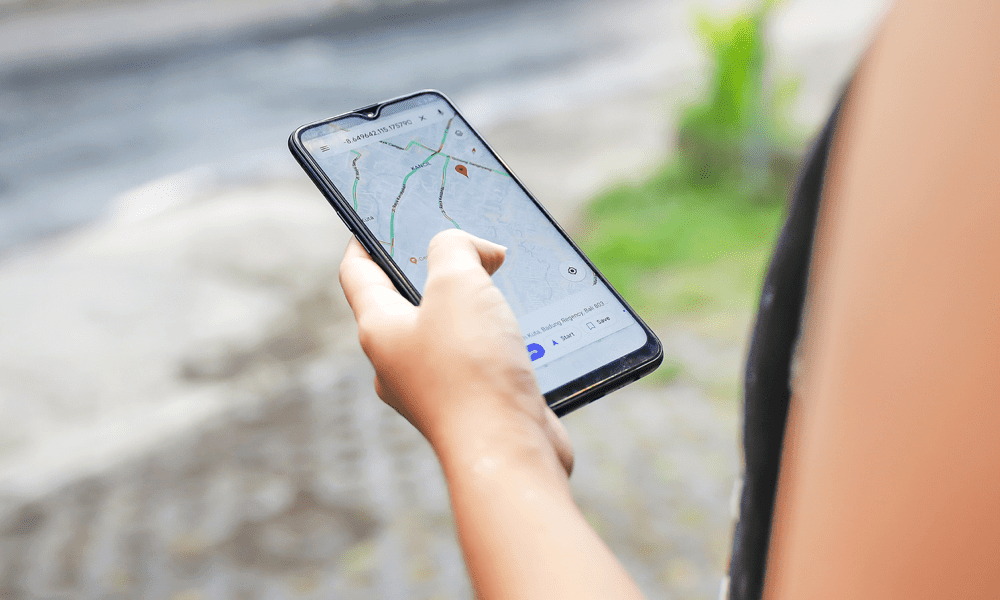Slik slår du av iCloud Music Library på Mac
Apple Musikk Helt / / October 16, 2023

Publisert

Hvis du ikke vil at Apple Music skal synkroniseres på tvers av enheter, kan du slå av funksjonen. Finn ut hvordan du slår av iCloud Music Library på Mac.
Apple Music lar deg lage et bibliotek med sanger fra sin egen katalog, samt legge til musikk du allerede eier, for å lage ditt eget personlige innholdsbibliotek. Som standard vil Apple Music-biblioteket ditt deles på alle enhetene som er logget på samme iCloud-konto, inkludert iPhone, iPad og Mac. Det kan imidlertid være grunner til at du foretrekker å ha forskjellig musikk tilgjengelig på forskjellige enheter. Hvis du vil holde musikken på Mac-en din forskjellig fra musikken på det andre Apple-utstyret ditt, er det slik for å slå av iCloud Music Library på Mac-en.
Hva er iCloud Music Library?
Hvis du er en Apple Music-abonnent, kan du lagre sanger fra strømmetjenesten til ditt personlige bibliotek. Du kan også legge til din egen musikk i biblioteket ditt hvis du har CDer eller andre medier som ikke er en del av Apple Music-katalogen.
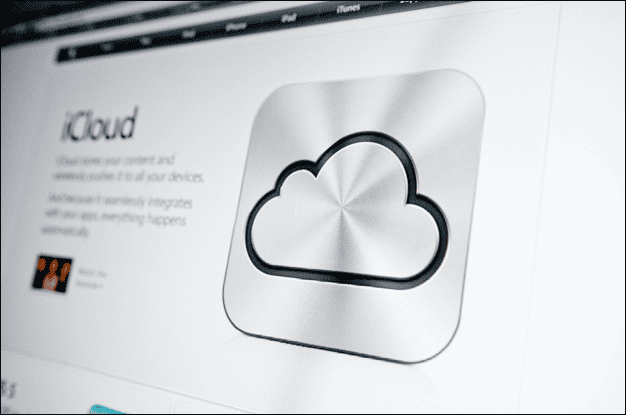
iCloud Music Library lar deg dele Apple Music-biblioteket ditt på alle enhetene dine. Hvis du legger til en sang i biblioteket på iPhone, vil den være tilgjengelig i Apple Music-biblioteket på Mac-en. Hvis du ripper en CD på iMac og legg til sangene i biblioteket ditt, vil de være tilgjengelige på iPhone eller iPad.
Slik slår du av iCloud Music Library på Mac
Hvis du vil holde musikken på Mac-en din atskilt fra musikken på de andre enhetene dine, kan du slå av iCloud Music Library for å stoppe alt som synkroniseres med Mac-en.
Slik slår du av iCloud Music Library på Mac:
- Åpne Musikk app på din Mac.
- I menylinjen klikker du på Musikk Meny.
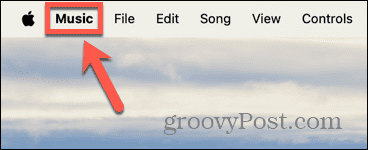
- Plukke ut Innstillinger.
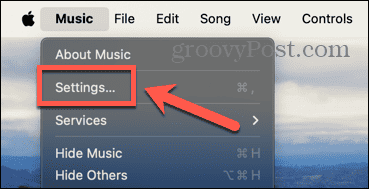
- Under Generell fane, fjern merket Synkroniser bibliotek.
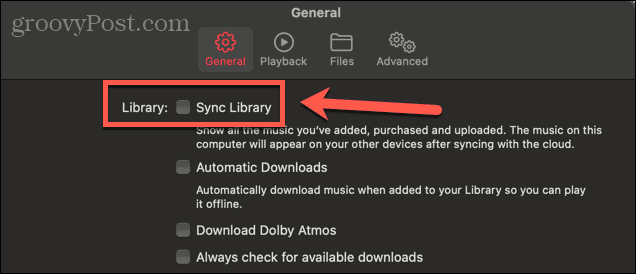
- Klikk OK.
- iCloud Music Library vil ikke lenger synkroniseres med Mac-en.
- Du kan reversere avgjørelsen når som helst ved å gjenta trinn 1 til 3 og merke av på nytt Synkroniser bibliotek.
Hvorfor slå av iCloud Music Library på Mac?
Det er noen få grunner til at du kanskje bestemmer deg for at du heller vil slå av iCloud Music Library. For det første vil du kanskje holde bibliotekene på de forskjellige enhetene dine forskjellige, for å matche lyttepreferansene dine. For eksempel kan du bare lytte til klassisk musikk på Mac-en når du jobber for å hjelpe deg med å konsentrere deg, men bruk iPhone til å lytte til aktuell musikk på fritiden. Ved å slå av iCloud Music Library kan du ha et helt annet bibliotek på Macen din sammenlignet med iPhone.

I synkroniseringsprosessen kan også iCloud Music Library erstatte noen av sangene du allerede har lagret lokalt med høykvalitetsversjoner fra Apple Music-katalogen. Dette kan føre til problemer med rotete metadata, kunstverk, eller til og med ende opp med feil sang.
En annen viktig faktor er at du bare har tilgang til Apple Music-biblioteket ditt mens du har et abonnement. Hvis du noen gang bestemmer deg for det avslutte abonnementet, vil du ikke få tilgang til sporene i Apple Music-biblioteket ditt i det hele tatt.
Lær mer om Apple Music
Å lære hvordan du slår av iCloud Music Library på en Mac sikrer at du har full kontroll over musikken på Macen. Du trenger ikke å bekymre deg for at musikken din blir erstattet med spor med feil kunstverk, feil metadata eller bare feil sang. Den lar deg også ha flere forskjellige musikkbiblioteker på de forskjellige enhetene dine, slik at du for eksempel kan ha et bibliotek for jobb og et bibliotek for moro skyld.
Det er mye mer du kan lære om Apple Music. Det kan for eksempel være lurt å lære hvordan se Apple Music-historikken din. Dette kan hjelpe deg med å spore opp en sang du virkelig likte fra New Music Mix eller din personlige stasjon, men som du glemte å notere når du hørte den. Bare se tilbake gjennom sangene Apple Music nylig har spilt for å finne sangen du har hørt.